Как Посмотреть Ссылку Если не Открывается на Одноклассниках
🗣 Как Закрепить Значок Одноклассники в Панели Задач
- § Как Вывести Ярлык Одноклассников на Панель Задач
- 🏫 Не Могу Закрепить Одноклассники на Панели Задач
Одноклассники на панель задач: как поставить
Панель задач – удобный инструмент для организации быстрого доступа к функциям Windows. Но не все пользователи знают, что, помимо стандартных функций и ярлыков программ, туда можно добавить ярлык на сайт. В этой статье рассмотрим, как вывести и закрепить Одноклассники на панели задач Windows.
Возможно, вам также будет интересно ознакомиться с инструкцией по добавлению Одноклассников на экспресс-панель браузера.
Как поставить значок Одноклассники на панель задач Windows
:
- Создать копию ярлыка браузера на рабочем столе. Для этого необходимо кликнуть по нему правой кнопкой мыши и в контекстном меню выбрать пункт «Создать Ярлык».

Если браузер открывается ярлыком на панели задач, то необходима сначала вынести его на рабочий стол, перетащив его туда, удерживая левую клавишу мыши, а затем – создать ярлык; - Зайти в свойства новосозданного ярлыка. Для этого необходимо снова вызвать контекстное меню правой кнопкой мыши и выбрать соответствующий пункт;
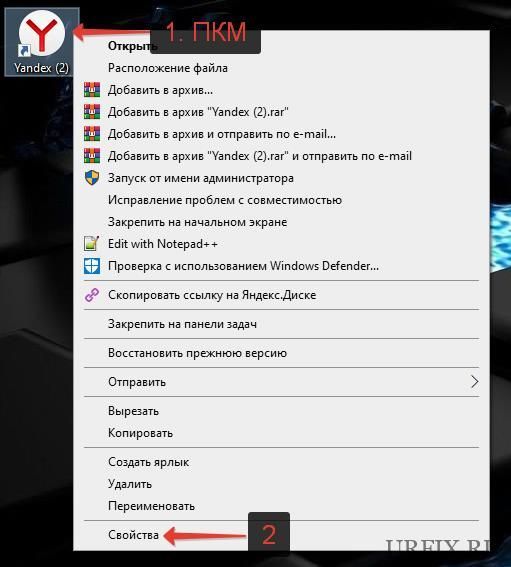
- В конце поля «Объект», после указания пути к исполняемому файлу, необходимо через пробел дописать адрес сайта Одноклассников. Можно указать с протоколом ( https://ok.ru ) или без ( ok.ru ) – не имеет значения, оба вариант рабочие. В завершении процедуры нажать «ОК».
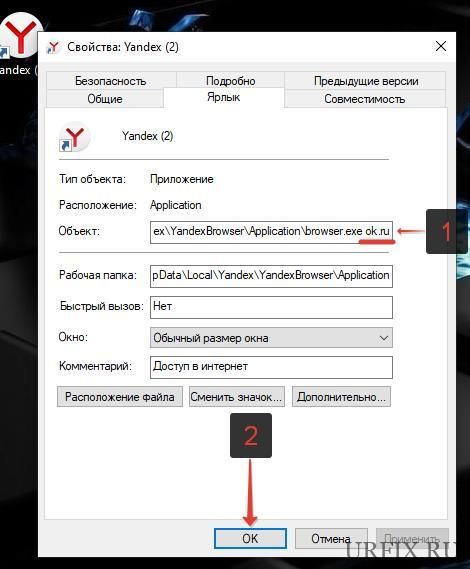
И вот ярлык уже функционирует как надо! При его запуске браузер автоматически откроет Одноклассники. Его можно оставить на рабочем столе или переместить на панель задач, перетащив мышкой. Все остальные настройки, описанные ниже, необходимы лишь для придания оформления; - Во избежание путаницы необходимо изменить имя ярлыка;

- Самые интересные и сложные шаги – изменение значка браузера на иконку социальной сети Одноклассники. Прежде всего, нужно скачать иконки Одноклассников на свой компьютер. Желательно – на рабочий стол, чтобы долго не искать. И произвести распаковку архива;
- Войти в свойства ярлыка, вызвав контекстное меню;
- Во вкладке «Ярлык» нажать «Сменить значок»;
- Нажать «Обзор» в открывшемся окне и указать путь к иконке;
- Затем нажать «ОК» и обоих окнах;
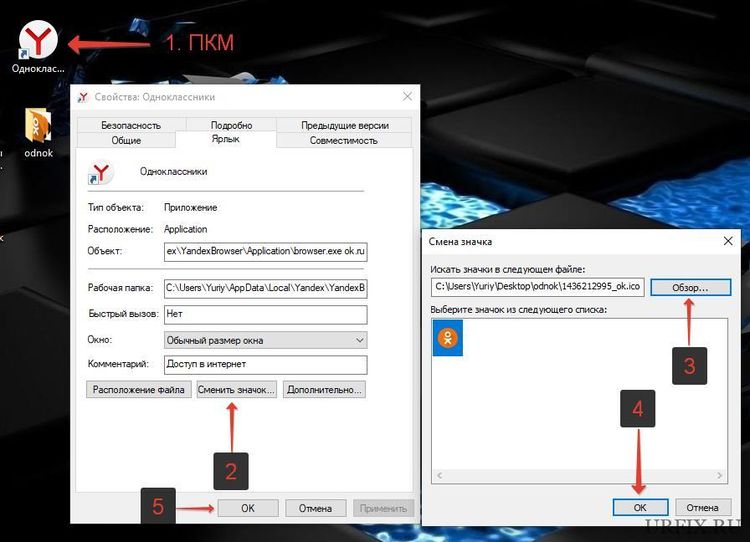
- Последний шаг – перенос ярлыка Одноклассников с рабочего стола на панель задач. Для этого его необходимо зажать левой клавишей мыши и, удерживая, перенести на панель задач.

Вот такими вот несложными манипуляциями можно установить на панель задач Одноклассники, или любой другой сайт.
Не нашли ответ? Тогда воспользуйтесь формой поиска:
🗣 на значок соцсети Одноклассников наводится курсор; левой клавишей мыши стрелку удерживают; проводят перетаскивание в область панели задач.
☑ Как Закрепить Значок Одноклассники в Панели Задач
После установки ярлыка щелком правой кнопки открывают «свойства», нажимают надпись «сменить значок». Надпись «обзор» позволяет выбрать подходящий рабочий ярлык, после подтверждения действий иконка появится на столе.
Ярлык Одноклассники; как уставить на рабочий стол
для создания на странице в строку ввода адреса вносится скопированная ссылка правой кнопкой;.
Как закрепить значок Одноклассники на панели задач
После проверки работоспособности логотип используется в любое время: после нажатия на него компьютер автоматически будет направлять на веб-страницу социальной сети. Заключение
- скачать рабочий ярлык с сайта;
- выполнить пошаговый алгоритм;
- установить его в удобном месте.
проводят первый вход через логин и пароль, фиксируют введенные сведения для автоматического посещения при каждом обращении к приложению;.
- на значок соцсети Одноклассников наводится курсор;
- левой клавишей мыши стрелку удерживают;
- проводят перетаскивание в область панели задач.
Как закрепить одноклассники в панели задач
Как сделать быстрый доступ к дискам с панели задач
Думаете, что проще быть не может? Читаем следующий способ.
Про смартфон; цены, обзоры и реальные отзывы покупателей
На рабочем столе вызываем контекстное меню щелчком правой кнопкой мыши;.
Способ 1 вывести значок одноклассников на рабочий стол
Независимо от способа, который вы выбрали, результат один: ярлык Одноклассники появился на рабочем столе. Способ 2 добавить ярлык одноклассники на рабочий стол
ВНИМАНИЕ. Не доверяйте предложениям «скачать ярлык» — это обман.
Как установить ярлык Одноклассники на панель задач
Думаете, что проще быть не может.
Активные пользователи сайта Одноклассники заходят на него по несколько раз в день. Каждый раз им приходится проделывать одни и те же рутинные действия. Эта процедура хоть и отнимает всего пару секунд, но достаточно быстро надоедает.
Все что нужно сделать — это создать ярлык той папки которую мы хотим разместить на панели задач. Щелкните право кнопкой мыши на рабочем столе и в контекстном меню выберите Создать ярлык.
Как закрепить папки на панели задач и начальном экране в меню пуск
Как добавить определенную папку в панель задач.
Как добавить любую папку на начальный экран в меню пуск
Если у вас несколько рабочих папок, от можно изменить иконку, чтобы не путаться. Для этого нажмите свойства папки.
Перетащите заново на панель задач свою созданную папку.
Таким же методом мы можем добавить любую созданную нами папку или исполняемый «.exe» файл на начальный экран в меню пуск. Нажмите на созданной нами папки правой кнопкой мыши и выберите пункт Закрепить на начальном экране.
Страницы социальных сетей многие из нас открывают даже чаще, чем поисковики Google и Яндекс. Так зачем запускать браузер и листать закладки, когда можно открыть любимую социальную сеть прямо с рабочего стола? В этой статье я расскажу, как вынести значок Одноклассники на рабочий стол и сделать к нему «правильный» ярлык. Читаем статью и убеждаемся: это совсем не сложно.
Как вынести значок Одноклассники на рабочий стол: Делаем любимую социальную сеть еще ближе
Страницы социальных сетей многие из нас открывают даже чаще, чем поисковики Google и Яндекс.
Способ 2 добавить ярлык одноклассники на рабочий стол
С задачей вынести закладку на одноклассники на рабочий стол мы справились. Но ярлык выглядит нехарактерно: среди файлов, папок и иконок его легко потерять. Поэтому преобразуем ярлык одноклассники на рабочем столе.
Запускаем браузер и открываем в нем страницу социальной сети Одноклассники;.
Готово: ярлык одноклассники — на рабочем столе, а благодаря новому значку он точно не потеряется среди иконок программ и браузеров.
§ Как Вывести Ярлык Одноклассников на Панель Задач Знак Одноклассников, находящийся в стабильном доступе, значительно облегчит жизнь при постоянном общении в социальной сети. Для размещения на рабочем столе нужно:
🏫 После установки ярлыка щелком правой кнопки открывают «свойства», нажимают надпись «сменить значок». Надпись «обзор» позволяет выбрать подходящий рабочий ярлык, после подтверждения действий иконка появится на столе.
Содержание
- 1 Одноклассники на панель задач: как поставить
- 2 Как поставить значок Одноклассники на панель задач Windows
- 3 Ярлык Одноклассники; как уставить на рабочий стол
- 4 Как закрепить значок Одноклассники на панели задач
- 5 Как закрепить одноклассники в панели задач
- 6 Про смартфон; цены, обзоры и реальные отзывы покупателей
- 7 Способ 1 вывести значок одноклассников на рабочий стол
- 8 Как установить ярлык Одноклассники на панель задач
- 9 Как закрепить папки на панели задач и начальном экране в меню пуск
- 10 Как добавить любую папку на начальный экран в меню пуск
- 11 Как вынести значок Одноклассники на рабочий стол: Делаем любимую социальную сеть еще ближе
- 12 Способ 2 добавить ярлык одноклассники на рабочий стол






Публикуя свою персональную информацию в открытом доступе на нашем сайте вы, даете согласие на обработку персональных данных и самостоятельно несете ответственность за содержание высказываний, мнений и предоставляемых данных. Мы никак не используем, не продаем и не передаем ваши данные третьим лицам.